数据库教案1.docx
《数据库教案1.docx》由会员分享,可在线阅读,更多相关《数据库教案1.docx(39页珍藏版)》请在冰豆网上搜索。
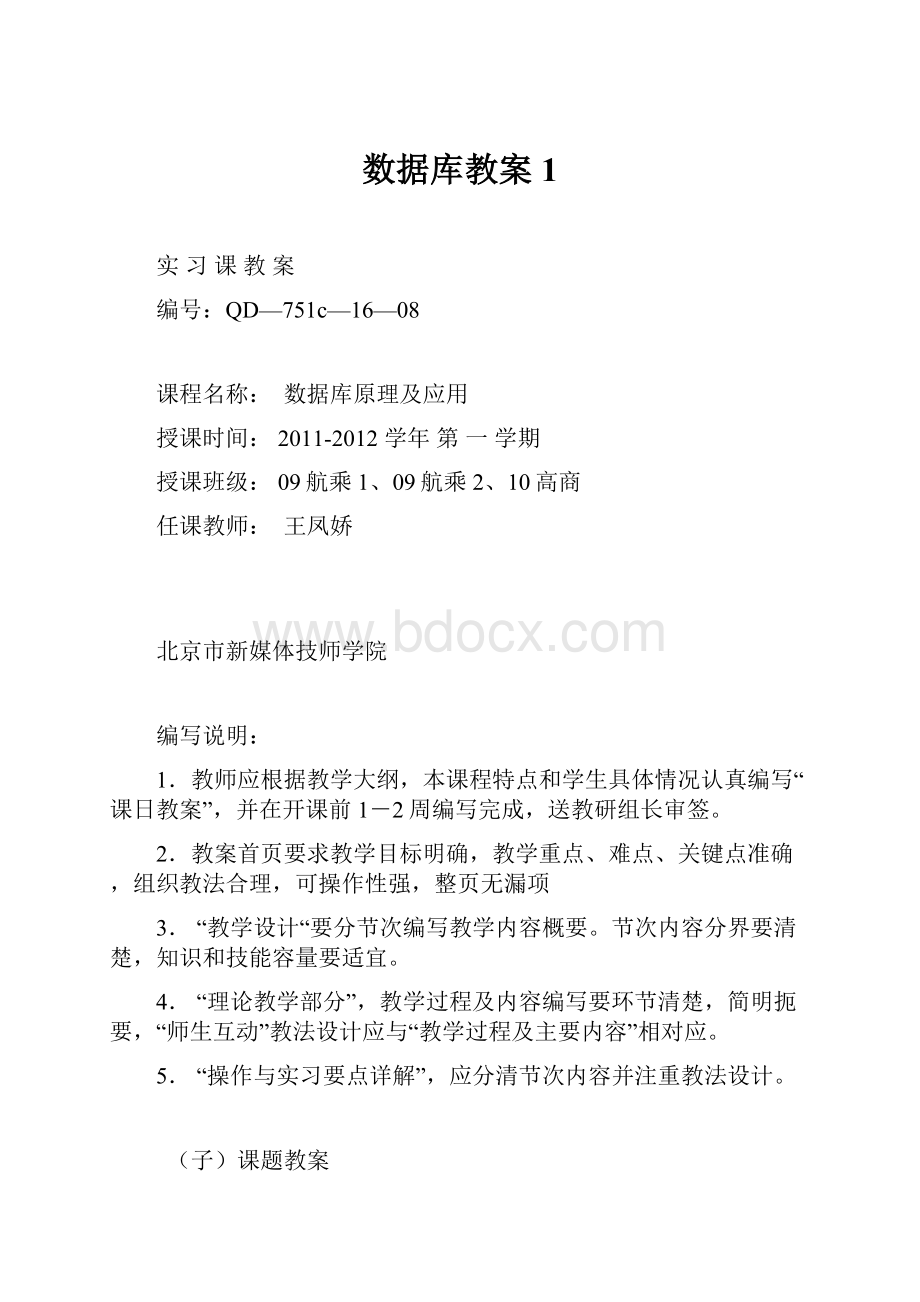
数据库教案1
实习课教案
编号:
QD—751c—16—08
课程名称:
数据库原理及应用
授课时间:
2011-2012学年第一学期
授课班级:
09航乘1、09航乘2、10高商
任课教师:
王凤娇
北京市新媒体技师学院
编写说明:
1.教师应根据教学大纲,本课程特点和学生具体情况认真编写“课日教案”,并在开课前1-2周编写完成,送教研组长审签。
2.教案首页要求教学目标明确,教学重点、难点、关键点准确,组织教法合理,可操作性强,整页无漏项
3.“教学设计“要分节次编写教学内容概要。
节次内容分界要清楚,知识和技能容量要适宜。
4.“理论教学部分”,教学过程及内容编写要环节清楚,简明扼要,“师生互动”教法设计应与“教学过程及主要内容”相对应。
5.“操作与实习要点详解”,应分清节次内容并注重教法设计。
(子)课题教案
班级、时间:
编号:
课题
名称
初识Access
教研组长
审批
签字:
时间:
教学
目标
理论知识:
操作技能:
职业素养:
教学
重难点
关键点
教学重点:
掌握数据库管理系统的概念;
教学难点:
重点掌握关系模型的基本内容;
关键点:
掌握信息、数据的概念以及它们之间的关系;
教学
对策
教学组织:
方式方法:
课堂讲解和上机练习
技术手段:
教学
准备
设备:
标准:
环境:
教学
小结
教学设计编号:
环节
时间
教学内容及要求
教学
对策
学习数据库技术基础知识
了解关系运算和SQL的基本概念
学习Access运行环境与安装要点
认识Access数据库的基本对象
学习Access的启动与退出操作
学习使用Access的联机帮助功能
学习Access选项参数的含义与设置方法
理论知识要点详解编号:
环节
时间
主要内容
方法
手段
一学习数据库技术基础知识
1.了解关系运算和SQL的基本概念
2.学习Access运行环境与安装要点
3.认识Access数据库的基本对象
4.学习Access的启动与退出操作
5.学习使用Access的联机帮助功能
6.学习Access选项参数的含义与设置方法
二Access数据库应用基础
1.Access的运行环境
2.Access的安装
三Access数据库的面向对象基础
1.Access数据库对象
2.Access表对象
3.Access查询对象
4.Access窗体对象
5.Access页对象
6.Access报表对象
7.Access宏对象
8.Access模块对象
四Access帮助系统应用基础
1.“搜索”帮助
2.“目录”帮助
3.“上下文”帮助
五Access选项设置基础
Access具有107个可以设置的选项参数,其中包括数据表视图的格式、文字与数据的字体,各类对象的显示模式,数据库文件夹的默认存储位置,数据库打开模式,年份的位数等等。
操作技能要点详解编号:
环节
时间
操作步骤及关键
方法
手段
一、Access的启动与退出
1.Access的启动
如同Microsoft公司的其他各种类型软件一样,Access的安装程序也会自动修改Windows操作系统的注册表和【开始】菜单。
因此在Access安装完成以后,即可在Windows操作系统的【开始】菜单中自动生成一个程序组【MicrosoftOffice】,该程序组位于【开始】|【所有程序】中。
于是,启动Access的方法应该是,顺序单击【开始】|【所有程序】|【MicrosoftOffice】|【MicrosoftOfficeAccess2003】即可启动Access运行,如图1-2-1所示。
2.Access的退出
如同其他运行于Windows环境下的程序一样,退出Access的操作应该是关闭Access运行窗口。
可以有两种方式关闭Access运行窗口,来实现退出Access的操作目标。
(1)单击Access运行窗口右上角的“关闭”按钮“”,即可退出Access的运行。
(2)顺序单击Access菜单栏上的【文件】|【退出】,即可退出Access的运行。
(子)课题教案
班级、时间:
编号:
课题
名称
构建简单管理系统
教研组长
审批
签字:
时间:
教学
目标
理论知识:
了解数据库的总体规划;了解数据库的一般设计方法
操作技能:
能够使用数据库的总体规划;能够使用一般方法设计一个数据库
职业素养:
培养学生分析和设计数据库的方法
教学
重难点
关键点
教学重难点:
理解并掌握以下概念:
关系模型、关系模式、关系、元组、属性、域
关键点:
掌握关系模型的主要特点
教学
对策
教学组织:
机房实训及课题实操
方式方法:
课堂讲解与上机练习结合
技术手段:
学习使用数据库软件
教学
准备
设备:
实训机房
标准:
本课程实训标准及教学大纲
环境:
软件环境及计算机硬件环境在学期初准备就绪
教学
小结
教学设计编号:
环节
时间
教学内容及要求
教学
对策
一.数据库应用系统开方法
二.数据库应用系统开发实例(1课时)
三.面向对象技术概念
四.面向对象技术应用实例(1课时)
五.创建Access数据库对象
六.上机练习与指导(2课时)
理论知识要点详解编号:
环节
时间
主要内容
方法
手段
一.数据库应用系统开方法
1.系统分析业务流程分析数据流程分析功能分析
2.系统设计系统数据库设计系统功能设计系统输入与输出设计
3系统实现系统开发工具的选择系统数据库的实现系统功能的实现
4.系统测试
二.数据库应用系统开发实例
教材征订管理信息系统分析
1.业务与数据流程分析
(1)课程信息编辑
(2)课堂信息编辑(3)教材预订信息编辑
(4)教材征订信息编辑
2.教材征订管理信息系统功能设计
(1)教材征订管理信息系统主控模块
(2)“课程信息编辑”模块
(3)“课堂信息编辑”模块(4)“教材预订信息编辑”模块
(5)“教材征订信息编辑”模块
三.面向对象技术概念
所谓面向对象(Object-Oriented),可以这样定义:
面向对象=对象+类+属性的继承+对象之间的通信。
四.面向对象技术应用实例
教材征订管理信息系统数据库对象
教材征订管理信息系统数据库对象是存储于磁盘上的一个数据库文件,其文件名为“教材征订管理信息系统.MDB”。
教材征订管理信息系统的其他Access均为这个数据库对象中的字对象。
因此,实现教材征订管理信息系统的第一步工作必须是创建这个数据库对象,我们将在下一节介绍创建Access数据库对象的操作。
五.创建Access数据库对象
理解Access数据库文件
创建Access数据库
六.上机练习与指导
操作技能要点详解编号:
环节
时间
操作步骤及关键
方法
手段
一、创建空Access数据库
1.Access启动窗口中有一个任务窗格,从中单击“新建文件”选项,将导致Access任务窗格中显示创建Access数据库的相关选项,如图2-5-1所示
2.在图2-5-1所示的“Access新建文件任务窗格”中,单击“空数据库”超级链接,即可进入“文件新建数据库”对话框,如图2-5-2所示。
在如图2-5-2所示的“文件新建数据库”对话框中,首先应该正确选择“保存位置”,它指定的是新建数据库文件所在的磁盘以及文件夹。
接着在“文件名”列表框中输入一个合适的数据库文件名。
并在“保存类型”列表框中,应选择“MicrosoftOfficeAccess数据库”,一般情况下,这就是默认类型,可以不加修改。
二、Access模板创建Access数据库
1.在图2-5-1所示的“Access新建文件”任务窗格内,单击“本机上的模板”超级链接,即可进入Access的“模板”对话框,如图2-5-4所示。
2.为了创建一个新的数据库对象,应该选中“数据库”图标,然后单击“确定”按钮,即可创建一个空的数据库对象。
3.在图2-5-5所示的“模板”对话框中的“数据库”选项卡上选定“订单”数据库模板,然后单击“确定”按钮,即进入Access数据库对象的设计向导对话框1,如图2-5-6所示
4.为所有的表对象选定字段后,可以单击对话框上的“下一步”按钮,进入数据库向导对话框3,如图2-5-8所示
5.在数据库向导对话框4中,Access数据库向导询问报表打印样式。
我们可以在对话框中左侧的组合框中选定一种报表打印样式,例如“组织”样式。
6.可以单击对话框上的“下一步”按钮,进入数据库向导对话框6,如图2-5-11所示。
这是Access数据库向导的最后一个对话框,应该在其上的“是的,启动该数据库”单选框内标记“√”号,以使得Access立即显示创建成功的数据库。
(子)课题教案
班级、时间:
编号:
课题
名称
数据库和数据库中表的创建
教研组长
审批
签字:
时间:
教学
目标
理论知识:
握数据库中表的命名、结构的定义、字段类型的定义;掌握表的创建方法;掌握在表中输入数据的方法
操作技能:
掌握表的属性的设置及表中数据的编辑;掌握表的使用;掌握表的主关键字的设置、索引的创建及表间关联关系;掌握子表的使用
职业素养:
培养学生独立创作的能力
教学
重难点
关键点
重难点:
学习设计Access表结构的操作方法
理解Access表的各项属性及其含义,并学习其设计方法
理解Access表关联的意义,并学习表关联的设计方法
关键点:
学习并掌握“教材征订管理信息系统”数据库中Access表结构设计和表间关联的设置
教学
对策
教学组织:
机房实训及课题实操
方式方法:
课堂讲解与上机练习结合
技术手段:
学习使用数据库中表的创建功能
教学
准备
设备:
实训机房
标准:
本课程实训标准及教学大纲
环境:
软件环境及计算机硬件环境在学期初准备就绪
教学
小结
教学设计编号:
环节
时间
教学内容及要求
教学
对策
一.表结构的概念
二.创建Access
表的方法三.表结构的基本属性(1课时)
四.表的复制,删除与更名
五.表间的关联(1课时)
六.表结构设计示例(2课时)
理论知识要点详解编号:
环节
时间
主要内容
方法
手段
一.表结构的概念
Access表是Access数据库中最基本的对象,是数据库中所有数据的载体。
换句话说,一个Access数据库中的所有数据都存储在其中的Access表中,并在这些Access表中接受各种操作与维护。
一个Access数据库中其他对象对数据库中数据的任何操作都是基于这些Access表进行的。
二.创建Access表的方法:
应用表向导创建表
应用设计视图创建表
应用数据表视图创建表
导入表
链接表
三.表结构的基本属性:
字段数据类型属性
字段常规属性
索引及字段查阅属性
四.表的复制,删除与更名
五.表间的关联:
一对一关联
一对多关联
具体实例
表间关联的设置操作
六.表结构设计示例
七.本节小结
操作技能要点详解编号:
环节
时间
操作步骤及关键
方法
手段
一、以在“教材征订管理信息系统”数据库中创建“课程信息表”为例介绍应用Access表向导的操作过程
首先,打开在第2章创建完成的“教材征订管理信息系统”数据库对象,在“教材征订管理信息系统”数据库设计视图的“表”对象卡上单击“新建”按钮。
接着,在如图3-2-3所示的“新建表”对话框中选定“表向导”选项,单击“确定”按钮。
然后,即可进入“表向导”对话框1。
在“表向导”对话框1中,应该选择一种最接近我们所需要的表模板。
参见第2章中关于“课程信息表”结构(如表2-2-1所示)的设计,这里可以选择“商务”示例表“讲座”作为“课程信息表”的创建模板。
如图3-1-2所示
最后,从示例表“讲座”提供的示例字段中依次选择“讲座ID”、“讲座名称”等7个字段作为新表中的字段。
如图3-2-4所示
二、应用表设计视图创建Access表结构
应用表设计视图创建Access表结构时,可以逐一输入所需创建的表所包含的各个字段名称、数据类型、字段大小等相关基本属性值。
逐一设定一个Access表中所包含的所有字段,并确定各个字段的相应属性值,也就完成了这个Access表结构的设计操作。
完成表结构设计操作后,单击设计视图右上角的“关闭”按钮,即弹出询问是否保存的对话框,如图3-1-9所示。
三、应用数据表视图创建Access表
除了上述两种常用的方式之外,还可以应用Access数据表视图创建Access表。
这时,应该在如图3-2-3所示的“新建表”对话框中,选择“数据表视图”选项,然后单击“确定”按钮,即进入Access数据视图。
如图3-2-11所示。
(子)课题教案
班级、时间:
编号:
课题
名称
数据库中表的操作
教研组长
审批
签字:
时间:
教学
目标
理论知识:
学习并掌握Access数据表视图结构与功能;掌握在数据表视图中进行数据编辑的操作方法
操作技能:
掌握在数据表视图中进行数据查找、替换的操作方法;掌握数据排序、数据筛选、隐藏数据列、冻结数据列的操作方法;掌握数据导入、导出的操作方法
职业素养:
通过学习培养学生发现问题并修改完善的能力
教学
重难点
关键点
重点难点:
结合“教材征订管理信息系统”数据库应用系统完成Access表数据编辑
关键点:
掌握设置数据表视图格式的操作方法
教学
对策
教学组织:
机房实训及课题实操
方式方法:
课堂讲解与上机练习结合
技术手段:
学习数据库中表的修改方法
教学
准备
设备:
实训机房
标准:
本课程实训标准及教学大纲
环境:
软件环境及计算机硬件环境在学期初准备就绪
教学
小结
教学设计编号:
环节
时间
教学内容及要求
教学
对策
一.Access数据表视图概述
二.Access表中数据编辑(1课时)
三.Access数据表视图格式
四.Access表中数据检索(1课时)
五.Access表中数据导出
六.Access数据库获取外部数据
上机实例操作(2课时)
理论知识要点详解编号:
环节
时间
主要内容
方法
手段
一、Access数据表视图概述
二、Access表中数据编辑:
增加和删除记录,修改、查找、替换数据,移动和复制数据,具体实例应用
三、Access数据表视图格式:
表视图的行高、列宽、字体设置,表视图的打印、预览功能,表视图的隐藏列和冻结列功能
四、Access表中数据检索:
记录排序,记录筛选
五、Access表中数据导出:
导出为文本文件,导出为excel工作簿文件,导出为
六、foxpro数据表文件,导出为html文件
七、Access数据库获取外部数据:
导入数据,链入数据
八、上机实例操作
操作技能要点详解编号:
环节
时间
操作步骤及关键
方法
手段
一、表的修改
1、为了修改一个Access表结构,需要在Access数据库设计视图的“表”选项卡上选中需修改结构的表对象,然后单击工具栏上的“设计”按钮“”,即进入这个Access表的设计视图。
参见图3-2-8所示。
2、例如,如图3-2-7所示“课程信息表”显然不满足“教材征订管理信息系统”数据库设计要求。
因此,需要修改“课程信息表”的结构。
为此,应该打开“LIBMIS”数据库,在“LIBMIS”数据库设计视图的“表”选项卡上选中“课程信息表”,然后单击工具栏上的“设计”按钮“”,即进入这个表对象的设计视图。
如图3-2-7所示。
3、接着,应该依据第2章表2-2-1所示参数修改“课程信息表”的相应属性,如图3-2-14所示。
4、采用同样的方式,还可以应用Access表设计视图完成“教材预订表”的结构修改。
在设计视图中完成“教材预订表”的设计后,其结构参数如图3-2-15所示。
二、Access表的复制、删除与更名操作
1、复制表
打开一个Access数据库,在数据库设计视图中,选中准备复制的Access表,单击常用工具栏上的复制按钮“”,然后单击常用工具栏上的粘贴按钮“”,即会弹出“粘贴表方式”对话框,如图3-4-1所示。
2.删除表
在发现数据库中存在多余的Access表时,可以删除它们。
在数据库设计视图中的操作过程可以是:
在数据库设计视图的“表”对象选项卡上,选中需要删除的Access表(用鼠标单击),按下键盘上的“Del”键。
3、表的更名操作
在数据库设计视图中进行表的更名操作过程是:
在数据库设计视图的“表”对象选项卡上,用鼠标右键单击需要更名的表对象,在随之出现的快捷菜单中单击【重命名】菜单项。
(子)课题教案
班级、时间:
编号:
课题
名称
综合实例练习
教研组长
审批
签字:
时间:
教学
目标
理论知识:
掌握在数据表视图中进行数据查找、替换的操作方法;掌握数据排序、数据筛选、隐藏数据列、冻结数据列的操作方法;掌握数据导入、导出的操作方法
操作技能:
学习并掌握Access数据表视图结构与功能;掌握在数据表视图中进行数据编辑的操作方法;
职业素养:
培养学生的综合操作能力
教学
重难点
关键点
重难点:
数据库创建与表创建设计的综合
关键点:
数据库对象之间的综合
教学
对策
教学组织:
机房实训及课题实操
方式方法:
上机练习
技术手段:
数据库中数据库和表的综合练习
教学
准备
设备:
实训机房
标准:
本课程实训标准及教学大纲
环境:
软件环境及计算机硬件环境在学期初准备就绪
教学
小结
教学设计编号:
环节
时间
教学内容及要求
教学
对策
1、练习Access数据表视图结构与功能
2、练习在数据表视图中进行数据编辑的操作方法
3、结合“教材征订管理信息系统”数据库应用系统完成Access表数据编辑
4、练习在数据表视图中进行数据查找、替换的操作方法
5、练习设置数据表视图格式的操作方法
6、练习隐藏数据列、冻结数据列的操作方法
7、练习数据排序、数据筛选的操作方法
8、练习数据导入、导出的操作方法
理论知识要点详解编号:
环节
时间
主要内容
方法
手段
1、对Access表中数据所进行的所有操作都在Access数据表视图中进行。
Access数据表视图形式如图4-1-1所示。
图4-1-1所示为“教材征订管理信息系统”数据库中的“课程信息表”的数据表视图。
2、在Access数据表视图中,显示的不再是这个表的结构属性,而是这个表中存储的数据。
数据表视图的每一列称为一个字段,每一行称为一条记录。
例如,“课程信息表”拥有7个字段,目前拥有11条记录。
如图4-1-1所示。
3、增加记录
在关系数据库中,一个数据表被称为一个二维表,一个二维表的一行称之为一个记录,增加记录也就是在表的末端增加新的一行。
4、修改记录
Access数据表视图是一个全屏幕编辑器,只需将光标移动到所需修改的数据处,键入新的数据,就可以键入的新数据修改光标所在处的原有数据
5、查找数据
数据库中保存的记录通常都是很多的。
若需查找某一个特定数据,靠操纵数据表在屏幕上下滚动来实现将非常困难。
可以借助Access提供的查找功能来实现快速查找。
操作技能要点详解编号:
环节
时间
操作步骤及关键
方法
手段
1、首先,应该填写“出版社表”表的数据,可以填写一些出版社的名称作为该表中的记录。
2、接着,应该填写“课程信息表”中的数据,应该填写一些课程的“课程代码”、“课程名称”、“考核方式”、“总学时”、“理论学时”、“实验学时”和“课程性质”等数据作为其中的记录。
请参考图4-1-1所示数据填写。
3、然后,可以填写“课堂信息表”中的数据,应该填写一些图书的“课堂编号”、“课程代码”、“专业”、“年级”、“班级”、“人数”、“校区”、“周学时”和“教学周次”等数据作为其中的记录。
请参考图4-2-4所示数据填写。
4、最后,可以填写“教材预订表”中的数据,应该填写一些课堂的“课堂编号”、“课程代码”、“任课教师”和“教材名称”、“出版社”、“作者”、“版别”、“书刊号”、“预订册数”等数据作为其中的记录。
5、在数据表视图中隐藏列的含义是令数据表中的某一列数据不可视,尽管可以通过将该列宽度设置为0来实现,但毕竟不是很方便。
单击菜单栏上的【格式】|【隐藏列】,就可以很方便地将光标当前所在列隐藏起来。
注意,某列数据不可视并不是该列数据被删除了,它依然存在,只是被隐藏起来看不见而已。
如果需要令已经隐藏的列重新可视,可以单击菜单栏上的【格式】|【取消隐藏列】,然后指定需要取消的隐藏列,即可完成操作。
6、冻结列的操作方法是,从第一个需冻结列的字段名上点中并拖曳鼠标至最后一个需冻结列的字段名上(这些字段必须是连续排列的),即选定了所有需要冻结的列。
单击菜单栏上的【格式】|【冻结列】,就完成了冻结列的操作。
图4-3-7所示为冻结“工号”和“姓名”两列后的情况,此时,冻结列和非冻结列之间的垂直分界线呈深色。
7、依据某一个字段数据设定记录排序
令光标停在该字段中的任一行处,再单击工具栏上的排序按钮“”或“”,即可得到该字段数据的升序或降序排列显示。
8、筛选含有某一个特定数据的记录
Access为筛选含有某一个特定数据的记录的操作方式。
令光标停留在该特定数据所在的单元格中,单击工具栏上的“按选定内容筛选”按钮“”,即可只显示在该字段中具有这个特定数据的记录。
(子)课题教案
班级、时间:
编号:
课题
名称
查询的创建及编辑
教研组长
审批
签字:
时间:
教学
目标
理论知识:
了解查询的类型及作用;掌握选择查询、参数查询、动作查询,修改查询的基本操作;
操作技能:
掌握选择查询、参数查询、动作查询,修改查询的基本操作;掌握使用SQL语句进行查询的基本操作。
职业素养:
培养学生对查询的理解能力
教学
重难点
关键点
重难点:
理解Access查询对象的作用及其实质,了解SQL语言的基本